Ga HTTPS; het kost niets, en toch krijg je zoekmachine ranking en veiligheid.
HTTPS zou overal moeten zijn, en de laatste tijd heeft Google dit beschouwd als een ranking signaal voor hun zoekmachine resultaten.
Er zijn twee primaire redenen waarom u zou moeten overwegen uw website te beveiligen met een SSL certificaat.
- Veiligheid – om ervoor te zorgen dat gevoelige gegevens worden versleuteld van een gebruikers browser naar de webserver of netwerk rand. Het hebben van SSL ook enig vertrouwen geven aan de bezoeker dat uw website is secure.
- SEO – HTTPS is een nieuwe ranking signaal, en de grote baas is watching you, dus niet achter te blijven in de race.
Als u zich zorgen maakt over de kosten, dan laat me u eraan herinneren, kunt u het SSL-certificaat in GRATIS van vele emittenten. En de meeste van de shared hosting biedt gratis SSL.
Er zijn vele manieren om deze omleiding te zetten, en de volgende is de makkelijkste vind ik.
Apache
- Log in op uw Apache-server en ga naar het pad waar het is geïnstalleerd.
- Ga naar de conf map en maak een backup van
httpd.confbestand - Open
httpd.confmet behulp van uw vi editor (kies uw favoriete editor) - Zorg ervoor dat
mod_rewrite.somodule is geladen
LoadModule rewrite_module modules/mod_rewrite.so- Als u ziet dat bovenstaande regel is becommentarieerd, verwijder dan het commentaar
- Voeg het volgende toe aan het einde van het bestand
RewriteEngine On RewriteCond %{HTTPS} off RewriteRule (.*) https://%{HTTP_HOST}%{REQUEST_URI}- Start de Apache webserver opnieuw om het te testen.
Een geconfigureerde website moet kunnen worden omgeleid en toegankelijk zijn via https.
Nginx
Log in op de Nginx webserver en maak een backup van nginx.conf of default.conf bestand (welk bestand u ook gebruikt voor de serverrichtlijn)
- Voeg het volgende toe in de serverrichtlijn
return 301 https://$server_name$request_uri;- Bewaar het bestand en start de Nginx-webserver opnieuw op.
Start Nginx opnieuw om de site te testen.
Cloudflare
Als u Cloudflare gebruikt voor prestaties en beveiliging, dan is het maken van een website via HTTPS heel eenvoudig.
- Log in op Cloudflare >> selecteer de site
- Ga naar SSL/TLS tab >> Edge-certificaten

- Zorg ervoor dat het is ingeschakeld
Er is nog een andere manier, paginaregels.
- Ga naar Paginaregels
- Klik op “Creëer paginaregel”
- Voer de URL in (zet de asterisk, zodat alle URI’s worden omgeleid)
- Klik op “Voeg een instelling toe” en selecteer “Gebruik altijd HTTPS” uit het uitklapmenu

- Klik op “Opslaan en implementeren”
Het duurt een paar seconden, en u bent er helemaal klaar voor om uw website via https toegankelijk te maken. Als uw site na het gebruik van Cloudflare kapotgaat als gevolg van gemengde inhoud, kunt u de volgende handleiding raadplegen.
Cloudflare SSL breekt WordPress & Joomla en hoe het op te lossen
cPanel
Ik ga ervan uit dat u dit gebruikt op een gedeeld hostingplatform. Ten eerste, moet u ervoor zorgen de hosting provider bieden SSL en ingeschakeld voor uw site.
- Log in op cPanel en ga naar de bestanden manager waar u
.htaccessbestand - Voeg het volgende toe aan het einde van het bestand
RewriteEngine On RewriteCond %{HTTPS} off RewriteRule (.*) https://%{HTTP_HOST}%{REQUEST_URI}Note: als je in je bestaande bestand al “RewriteEngine On” ziet staan, dan hoef je dit niet te dupliceren.
- Bewaar het bestand en controleer de omleiding.
SUCURI
SUCURI biedt GRATIS certificering onder het WAF-plan, en u kunt dit inschakelen door naar het tabblad HTTPS/SSL te gaan.
Voreerst selecteert u “Volledige HTTPS” in SSL-modus.

Seconde, selecteer “HTTPS only site” in protocol redirection.

Save the configuration, en in een paar seconden is uw site toegankelijk via https.
Kinsta
Kinsta, een premium WP managed hosting biedt Let’s Encrypt-certificaten en laat u HTTPS afdwingen met een enkele klik.
- Log in op MijnKinsta
- Selecteer de site die u wilt activeren en HTTPS wilt afdwingen
- Ga naar Hulpmiddelen en activeer HTTPS afdwingen
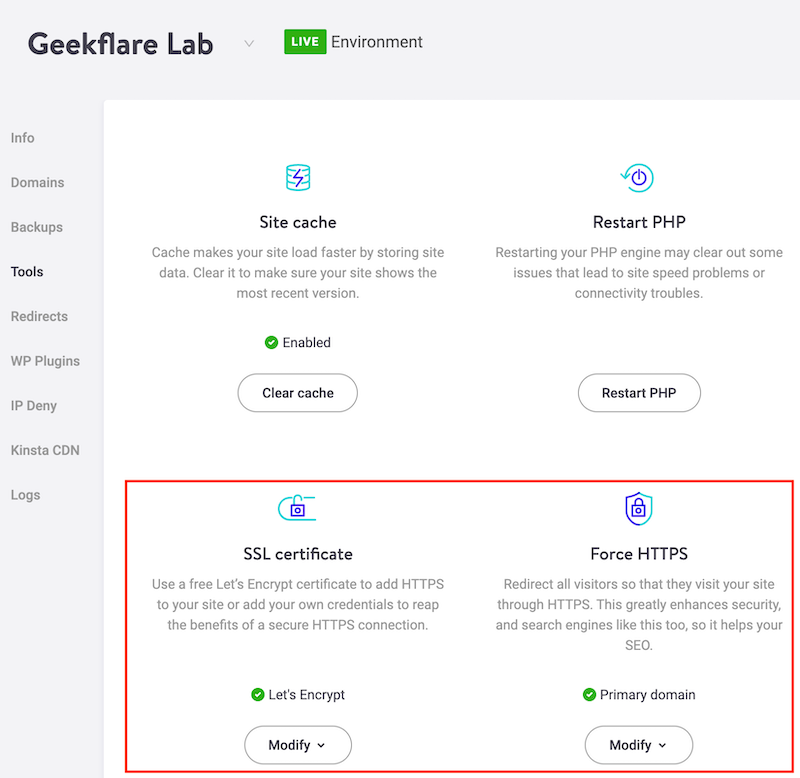
SiteGround
SiteGround heeft een eigen controlepaneel (voorheen cPanel) en laat je GRATIS een SSL-certificaat implementeren en geeft je de optie om elk verzoek naar HTTP te forceren.
Om dit te doen,
- Login bij SiteGround
- Ga naar tabblad Websites
- Selecteer Site Tools naast de website

- Navigeer naar Beveiliging >> HTTPS afdwingen
- Stel de knop in om deze te activeren

Wat nu?
Als u de omleiding eenmaal hebt ingesteld, controleert u of alle bronnen via HTTPS worden geladen. U kunt de tool Mixed Content Testing gebruiken om te controleren of bronnen nog steeds via HTTP worden geladen.

En…